Anschlusseinstellungen definieren
Sie können typische Anschlusseinstellungen für einen bestimmten E/A-Adaptertyp definieren, indem Sie ein Anschlussmuster erstellen.
Zu dieser Aufgabe
Sie können in Anschlussmustern Netzwerkeinstellungen verwenden, um interne Ports für den Switch zu konfigurieren. Sie können die Anschlussmuster nicht dazu verwenden, interne globale Einstellungen des Switchs zu konfigurieren (z. B. VLAN-IDs, globaler UFP-Modus, globaler CEE-Modus und globale FIPs). Bevor Sie die Anschlussmuster bereitstellen, müssen Sie die globalen Einstellungen mit den folgenden Regeln manuell konfigurieren, die mit den Einstellungen für die internen Ports kompatibel sind, die Sie bereitstellen möchten. Sie können Anschlussmuster außerdem nicht zur Konfiguration des PVID-Taggings verwenden. Lesen Sie die mit Ihrem Server gelieferte Dokumentation, um die Kompatibilität zwischen den globalen Einstellungen und den internen Porteinstellungen und die Konfiguration dieser Einstellungen für den Switch zur überprüfen.
- Stellen Sie sicher, dass globalCEEState die Einstellung
Ein
hat, wenn PFC konfiguriert ist. - Stellen Sie sicher, dass globalCEEState die Einstellung
Ein
hat, wenn vport auf denFCoE
-Modus festgelegt ist. - Stellen Sie sicher, dass globalCEEState die Einstellung
Ein
hat und globalFIPsState die EinstellungEin
hat, wenn PIPs konfiguriert sind. - Stellen Sie sicher, dass globalUFPMode die Einstellung
Aktiviert
hat, wenn der interne Portmodus des Switches auf denUFP
-Modus festgelegt ist. - Stellen Sie sicher, dass die VLAN-ID erstellt wird, bevor Sie einen Port zu einem bestimmten VLAN hinzufügen.
Vorgehensweise
Führen Sie die folgenden Schritte aus, um ein E/A-Adapterportmuster zu erstellen.
Ergebnisse
Das neue Muster wird unter der Registerkarte Anschlussmuster auf der Seite Konfigurationsmuster: Kategoriemuster angezeigt:
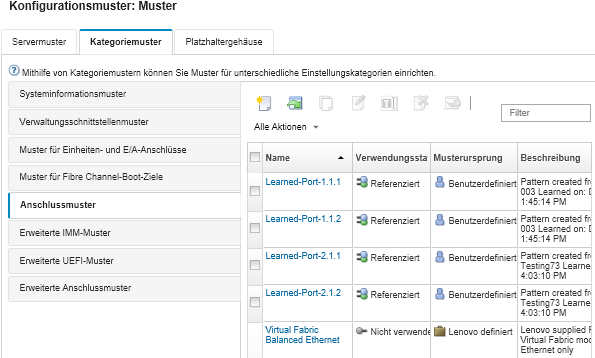
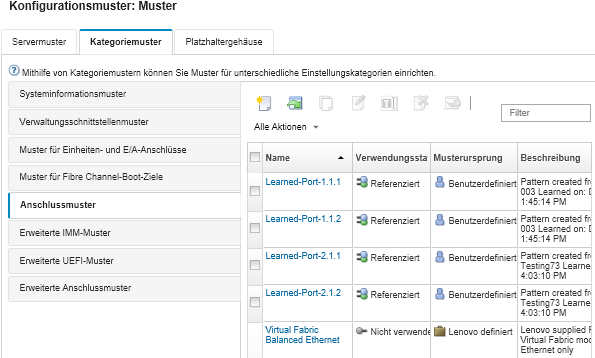
Auf dieser Seite können Sie die folgenden Aktionen für ein ausgewähltes Kategoriemuster ausführen:
- Ändern der aktuellen Mustereinstellungen über einen Klick auf das Symbol Bearbeiten (
 ).
). - Kopieren eines vorhandenen Musters über einen Klick auf das Symbol Kopieren (
 ).
). - Löschen eines Musters über einen Klick auf das Symbol Löschen (
 ).
). - Umbenennen eines Musters über einen Klick auf das Symbol Umbenennen (
 ).
). Export und Import von Mustern (siehe Server- und Kategoriemuster exportieren und importieren).
Feedback geben